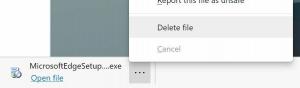Deaktiver Smart Screen fuldstændigt i Edge i Windows 10
I en af vores tidligere artikler dækkede vi, hvordan man deaktiver Smart Screen for downloads i Edge. I dag vil vi se, hvordan du deaktiverer Smart Screen-funktionen helt i Edge i Windows 10.
Reklame
Microsoft Edge er den nye browser, som Microsoft skabte til at erstatte den gode gamle Internet Explorer. Microsoft Edge er beregnet til at være hurtigere og understøtte alle moderne webstandarder. Edge er implementeret som en Universal app.
SmartScreen-filteret er en teknologi, som oprindeligt blev designet til Internet Explorer for at beskytte brugere mod ondsindede websteder og webapplikationer. Det var integreret med IE8 og IE9 (som efterfølgeren til IE7's Phishing-filter). Smart Screen blev tilføjet indbygget til File Explorer i Windows 8. I Windows 10 implementerede Microsoft også SmartScreen-funktionen i Edge-browseren.
Når det er aktiveret, sender Smart Screen-filteret information om hvert websted, du besøger, og hver fil, du besøger downloade eller køre til Microsofts servere, hvor disse oplysninger vil blive analyseret og sammenlignet med deres ondsindede lister. Hvis Windows får negativ feedback om appen eller webstedet fra serveren, vil det foreslå, at du fortsætter med forsigtighed.
Hvis du ikke er tilfreds med Smart Screen aktiveret i Edge, kan du deaktivere den som følger.
Deaktiver Smart Screen i Edge i Windows 10
- Åben Registreringseditor.
- Gå til følgende registreringsdatabasenøgle:
HKEY_LOCAL_MACHINE\SOFTWARE\Policies\Microsoft\MicrosoftEdge\PhishingFilter
Tip: se Sådan hopper du til den ønskede registreringsnøgle med et enkelt klik.
Hvis du ikke har sådan en nøgle, skal du bare oprette den.

- Her skal du oprette en ny 32-bit DWORD-værdi og navngive den AktiveretV9. Lad dens værdidata være 0 for at deaktivere Smart Screen-funktionen i Edge.
Bemærk: Også selvom du er kører en 64-bit Windows-version, skal du stadig oprette en 32-bit DWORD-værdi.
-
Log ud fra Windows 10 for at anvende ændringerne foretaget af denne tweak.

Det er det. For at gendanne standardadfærden skal du slette den nævnte EnabledV9-værdi og logge ud fra Windows 10.